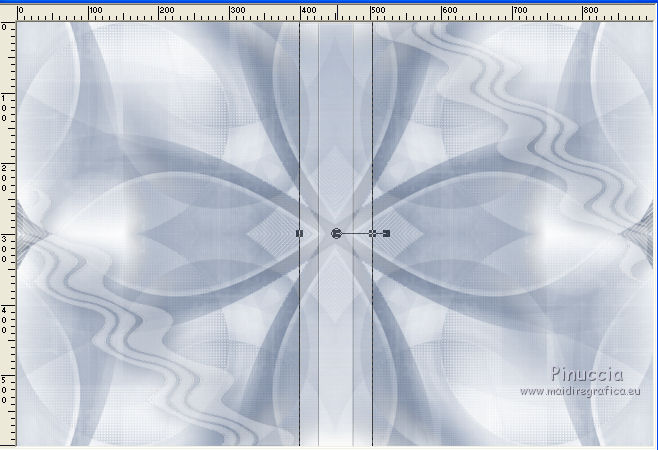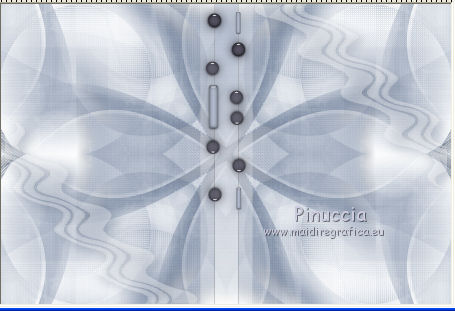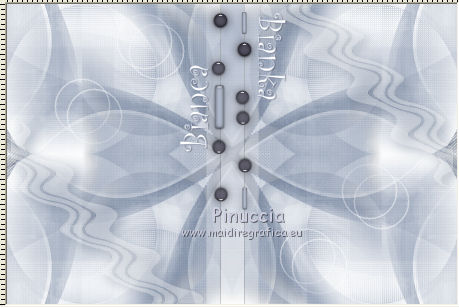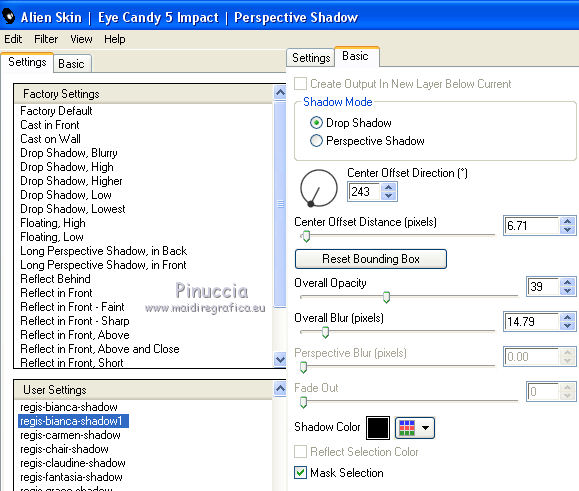|
BIANCA
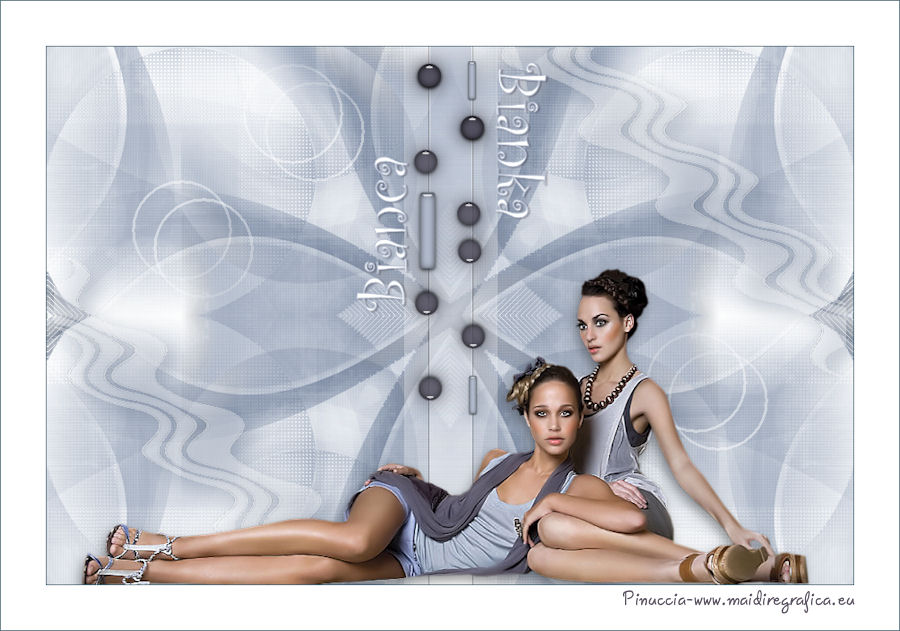
Merci Regina

Le tutoriel a été réalisé avec CorelX6, mais il peut également être exécuté avec les autres versions.
Pour le traduire, j'ai utilisé CorelX2.
Suivant la version utilisée, vous pouvez obtenir des résultats différents.
Depuis la version X4, la fonction Image>Miroir a été remplacée par Image>Renverser horizontalement,
et Image>Renverser avec Image>Renverser verticalement.
Dans les versions X5 et X6, les fonctions ont été améliorées par la mise à disposition du menu Objets.
Avec la nouvelle version X7, nous avons à nouveau Miroir/Retourner, mais avec nouvelles différences.
Consulter, si vouz voulez, mes notes ici
Certaines dénominations ont changées entre les versions de PSP.
Les plus frequentes dénominations utilisées:

Vos versions ici

Nécessaire pour réaliser ce tutoriel:
Matériel ici
Modules Externes:
consulter, si nécessaire, ma section de filtre ici
Filters Unlimited 2.0 qui
AFS IMPORT - sqborder2 qui
Simple - Horizontal Grain, Top Left Mirror qui
Alien Skin Eye Candy 5 Impact - Perspective Shadow qui
AP 01 - Lines SilverLining qui
Toadies - What are you qui
Filtres AFS IMPORT, Toadies et Simple, peuvent être utilisés seuls ou importés dans Filters Unlimited.
voir comment le faire ici).
Si un filtre est fourni avec cette icône,  on est obligé à l'importer dans Unlimited on est obligé à l'importer dans Unlimited

Si vous voulez utiliser vos propres couleurs, n'hésitez pas à changer le mode et l'opacité des calques
Placer les presets  dans les dossiers du filtre Alien Skin Eye Candy 5 Impact>Shadow. dans les dossiers du filtre Alien Skin Eye Candy 5 Impact>Shadow.
En cliquant sur le preset une ou deux fois (selon vos réglages) automatiquement il se placera directement dans le dossier Settings de Alien Skin Eye Candy.
pourquoi un ou deux clic voir ici
Ouvrir le masque en PSP et le minimiser avec le reste du matériel.
1. Placer en avant plan la couleur claire #b7c1d3,
et en arrière plan la couleur foncée #574f5e.
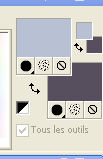
2. Ouvrir bianca-alpha-regis.
Cette image, qui sera la base de votre travail, n'est pas vide, mais contient les sélections enregistrées sur le canal alpha.
3. Sélections>Sélectionner tout.
Activer l'image de fond "1680x1050-green" - Édition>Copier.
Revenir sur votre travail et Édition>Coller dans la sélection.
Sélections>Désélectionner tout.
4. Réglage>Teinte et Saturation>Coloriser, avec votre couleur d'avant plan: pour l'exemple.
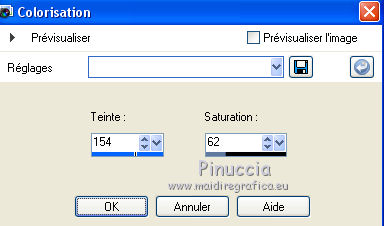
5. Sélections>Charger/Enregistrer une sélection>Charger à partir d'un canal alpha.
La sélection bianca-regis est immédiatement disponible.
On doit seulement cliquer sur Charger.
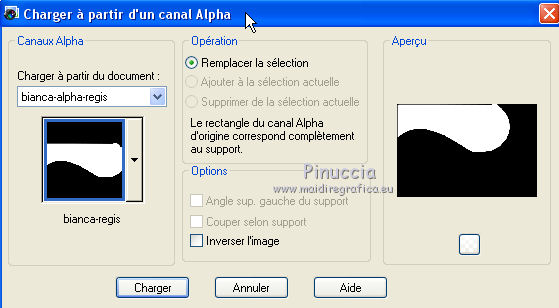
6. Effets>Modules Externes>Filters Unlimited 2.0 - AFS IMPORT - sqborder2, par défaut.
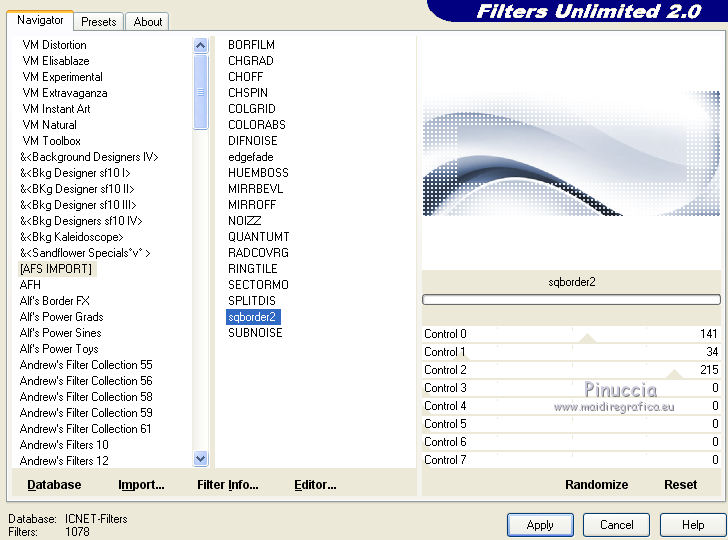
Sélections>Désélectionner tout.
7. Effets>Effets d'image>Mosaïque sans jointures.

8. Effets>Modules Externes>Simple - Horizontal Grain.
9. Réglage>Teinte et Saturation>Coloriser, comme précédemment.
10. Effets>Modules Externes>Alien Skin Eye Candy 5 Impact - Perspective Shadow.
Sélectionner le preset regis-bianca-shadow et ok.
En cas de problème avec le preset, vous pouvez copier les settages de la capture.
Avec autres couleurs, régler Shadow Color avec une couleur foncée du tube, pour l'exemple #465976.
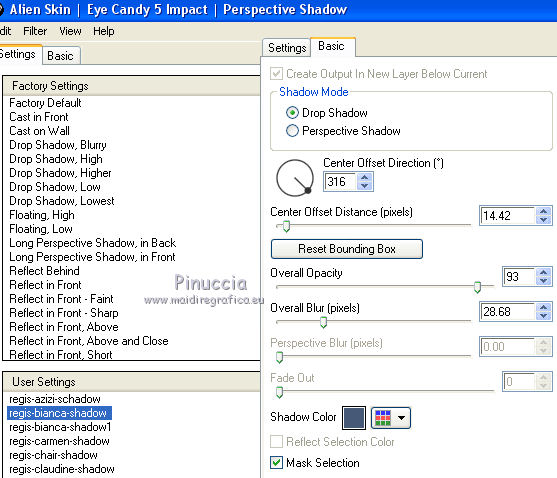
11. Calques>Fusionner>Tous.
12. Sélections>Charger/Enregistrer une sélection>Charger à partir d'un canal alpha.
Ouvrir le menu déroulant des sélections et charger bianca1-regis.

13. Effets>Modules Externes>AP 01 [Innovations] - Lines SilverLining.
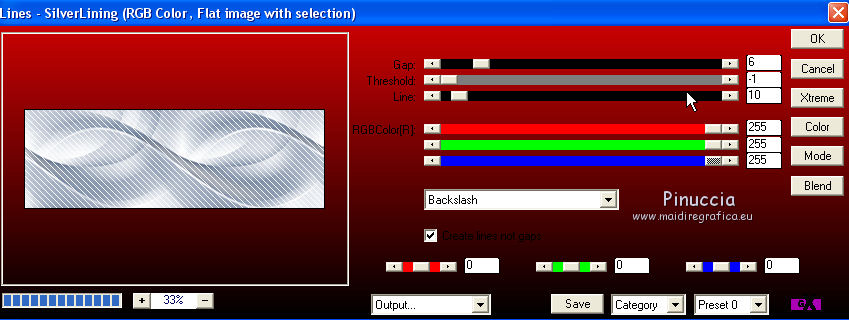
Sélections>Désélectionner tout.
14. Calques>Nouveau calque raster.
Régler l'opacité de l'Outil pot de peinture à 65,

placer en avant plan la couleur blanche #ffffff,
et remplir  le calque du couleur blanche. le calque du couleur blanche.
15. Calques>Nouveau calque de masque>A partir d'une image.
Ouvrir le menu deroulant sous la fenêtre d'origine et vous verrez la liste des images ouverts.
Sélectionner l'image cbbvintage1-vi.

Calques>Dupliquer.

Calques>Fusionner>Fusionner le groupe.
16. Effets>Effets d'image>Mosaïque sans jointures, comme précédemment.

17. Calques>Fusionner>Calques visibles.
18. Effetti>Plugins>Simple - Top Left Mirror.
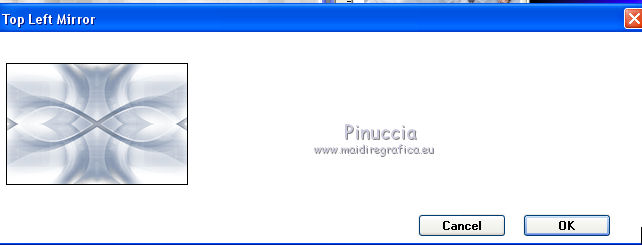
19. Réduire l'opacité de ce calque à 65%.
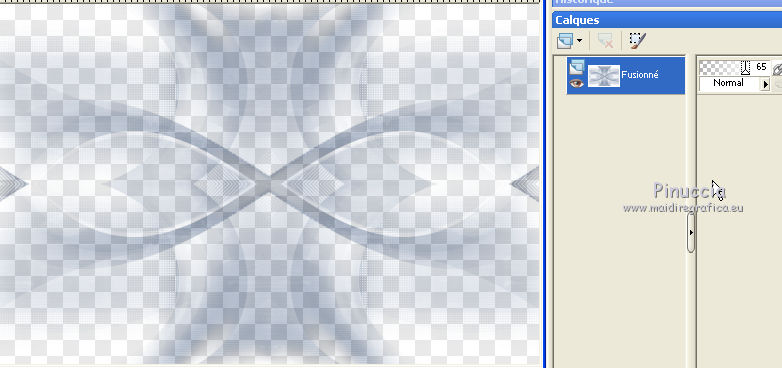
20. Calques>Fusionner>Tous.
Vous devriez avoir ce-ci.
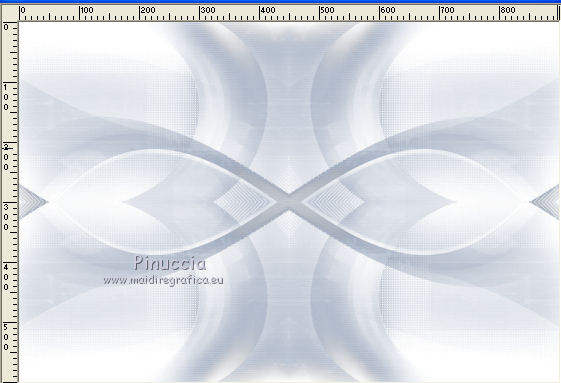
21. Calques>Dupliquer.
Image>Rotation libre - 90 degrés à gauche.

22. Effets>Effets d'image>Mosaïque sans jointures.

Placer le calque en mode Multiplier.
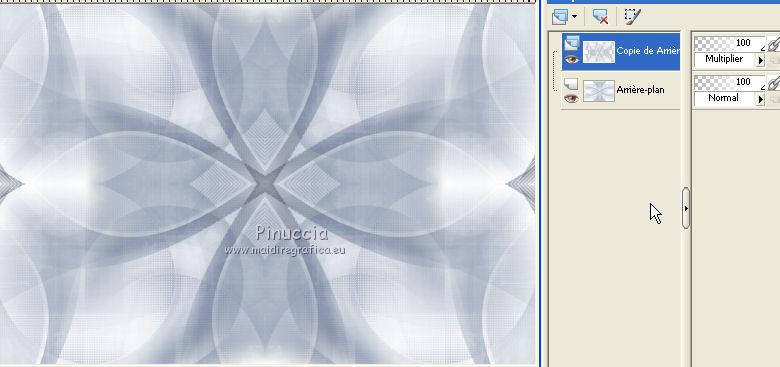
23. Calques>Fusionner>Fusionner le calque de dessous.
24. Activer le tube deko-bianca-regis – Édition>Copier.
Revenir sur votre travail et Édition>Coller comme nouveau calque.
25. Calques>Nouveau calque raster.
Sélections>Charger/Enregistrer une sélection>Charger à partir d'un canal alpha.
Ouvrir le menu déroulant des sélections et charger bianca2-regis.
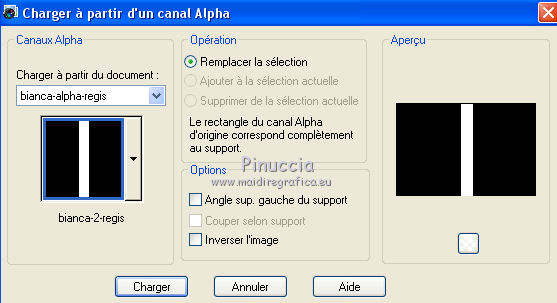
26. Mettre en avant plan la couleur du début #b7c1d3,
et en arrière plan la couleur blanche #ffffff.
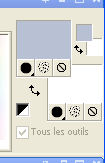
Préparer un dégrade d'avant plan/arrière plan, style Linéaire.
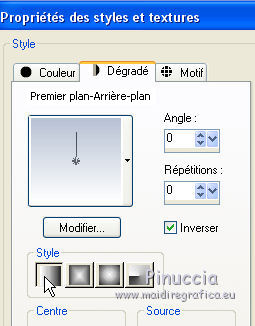
Remplir  la sélection du dégradé, la sélection du dégradé,
opacité toujours à 65%.

Sélections>Désélectionner tout.
27. Effets>Modules Externes>Toadies - What are you.
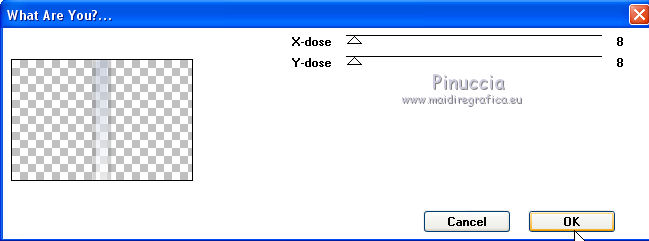
Effets>Effets de bords>Accentuer davantage.
Déplacer  le calque en haut, le calque en haut,
et avec l'Outil Sélectionner 
tirer la ligne jusqu'au bord.
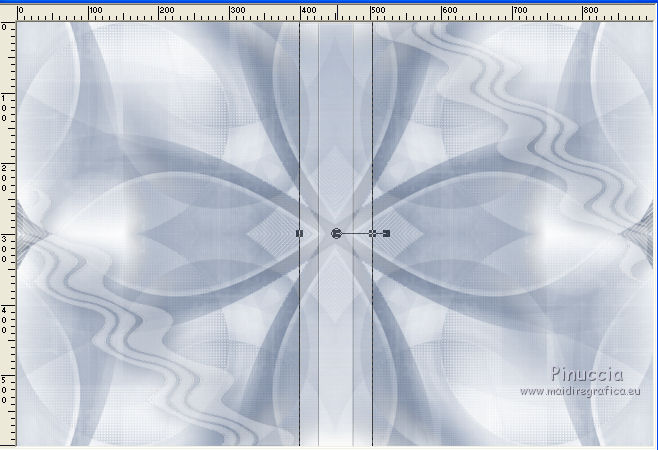
Résultat.

28. Activer le tube deko-1-bianca-regis – Édition>Copier.
Revenir sur votre travail et Édition>Coller comme nouveau calque.
Déplacer  le tube en haut. le tube en haut.
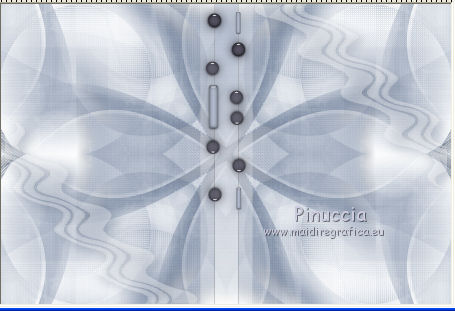
29. Activer le tube deko-2-bianca-regis – Édition>Copier.
Revenir sur votre travail et Édition>Coller comme nouveau calque.
Ne pas déplacer.
30. Activer le tube text-bianca-regis – Édition>Copier.
Revenir sur votre travail et Édition>Coller comme nouveau calque.
Déplacer  le texte en haut. le texte en haut.
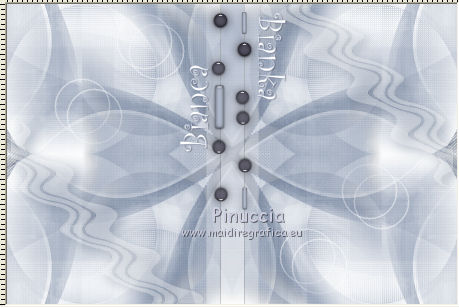
31. Activer le tube Tocha 23362 – Édition>Copier.
Revenir sur votre travail et Édition>Coller comme nouveau calque.
Image>Redimensionner - à 90%, redimensionner tous les calques décoché.
Positionner  le tube en bas. le tube en bas.
32. Effets>Modules Externes>Alien Skin Eye Candy 5 Impact - Shadow.
Sélectionner le preset regis-bianca-shadow1 et ok.
Shadow Color: couleur noire.
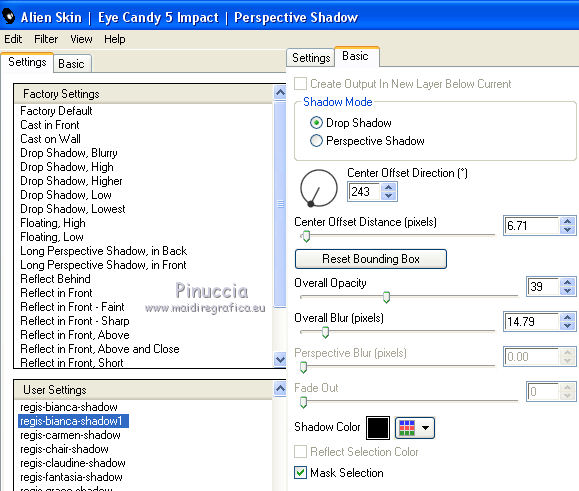
33. Image>Ajouters des bordures, 1 pixel, symétrique, couleur foncée #574f5e.
Image>Ajouters des bordures, 50 pixels, symétrique, couleur #ffffff.
Image>Ajouters des bordures, 1 pixel, symétrique, couleur foncée #574f5e.
34. Image>Redimensionner - à 900 pixels de largeurs, redimensionner tous les calque coché.
35. Signer votre travail, et enregistrer en jpg.
Vos versions ici

Si vous avez des problèmes, ou des doutes, ou vous trouvez un link modifié, ou seulement pour me dire que ce tutoriel vous a plu, vous pouvez m'écrire.
10 Juillet 2014
|
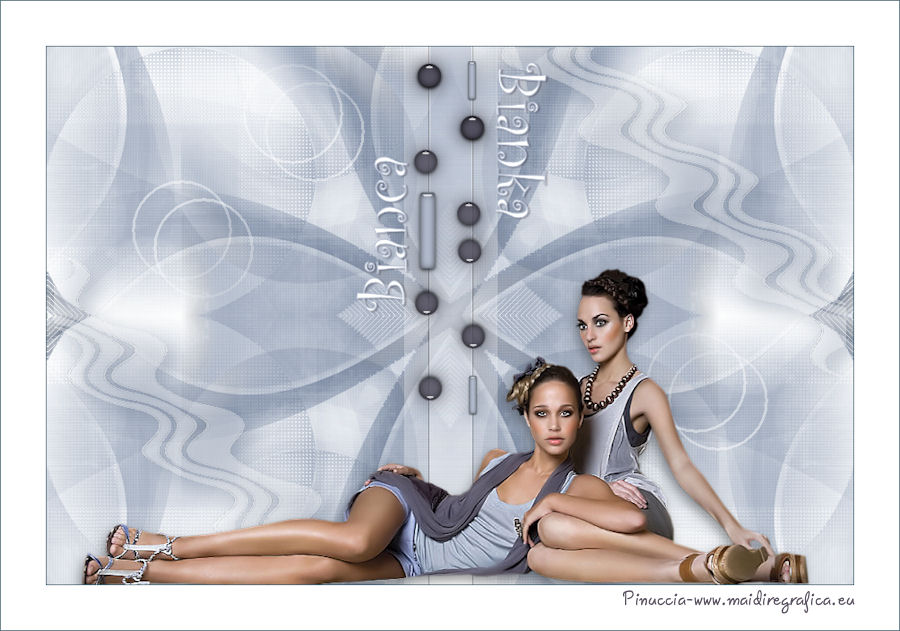




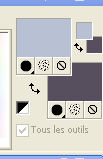
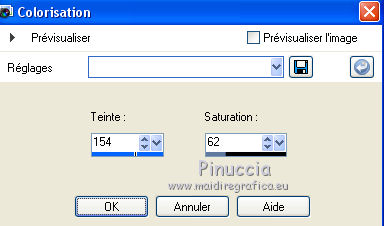
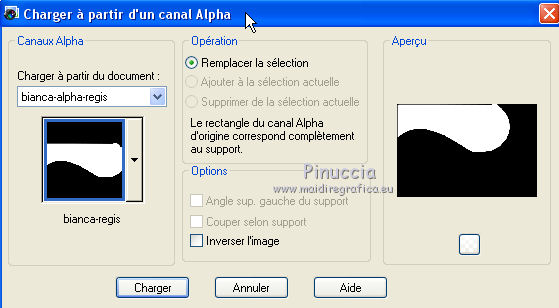
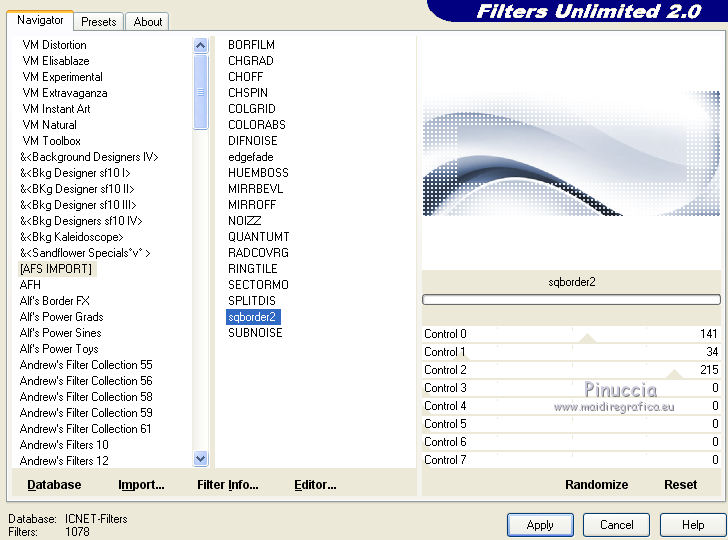

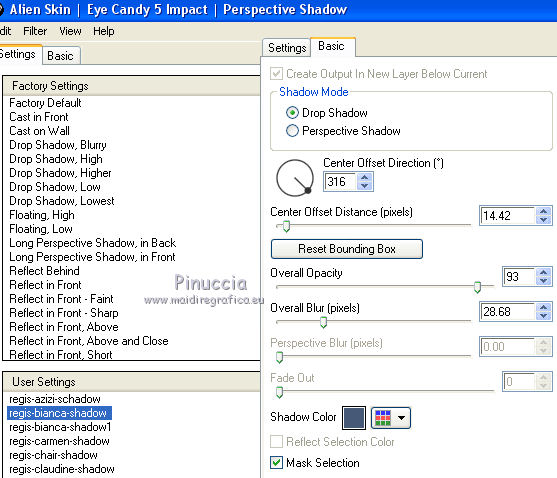

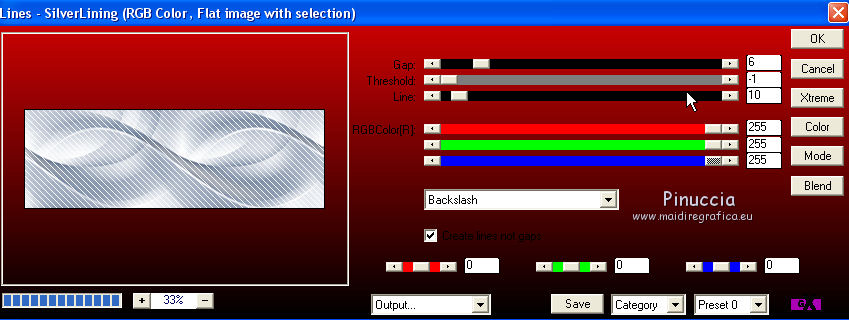

 le calque du couleur blanche.
le calque du couleur blanche.

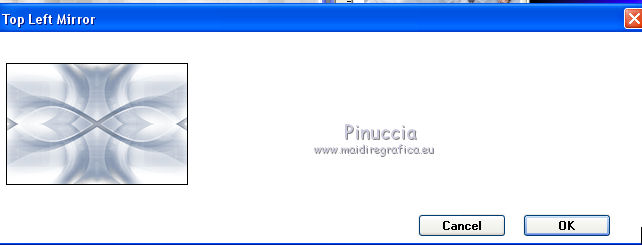
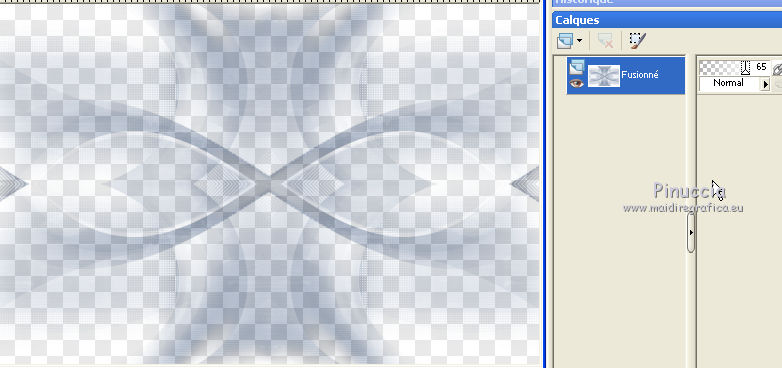
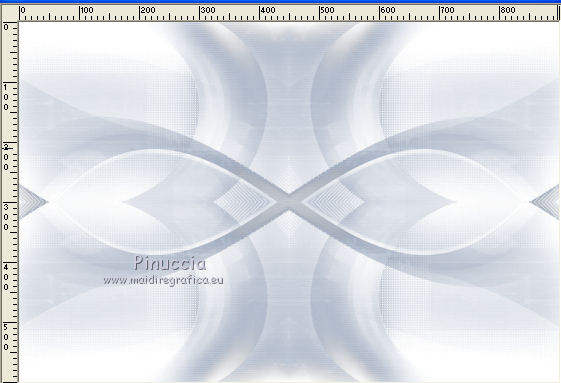


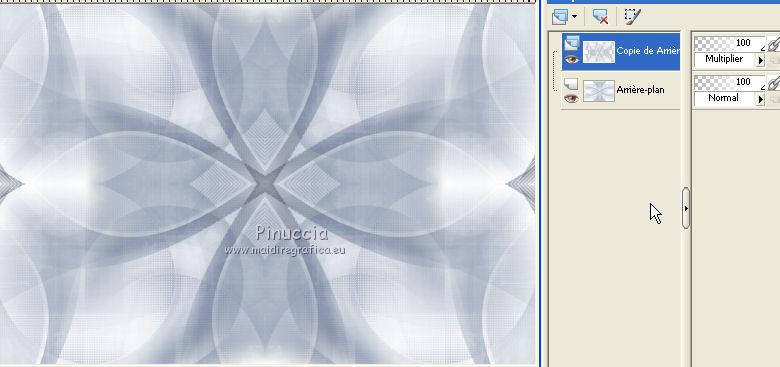
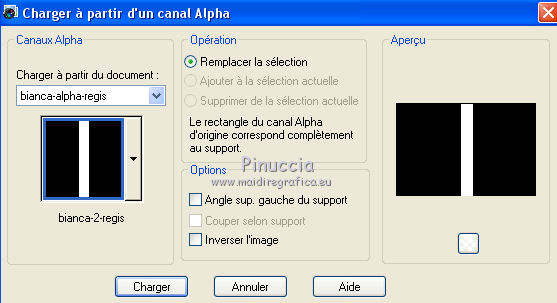
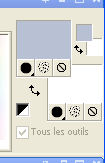
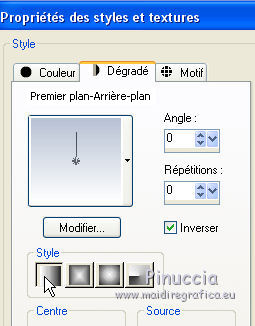
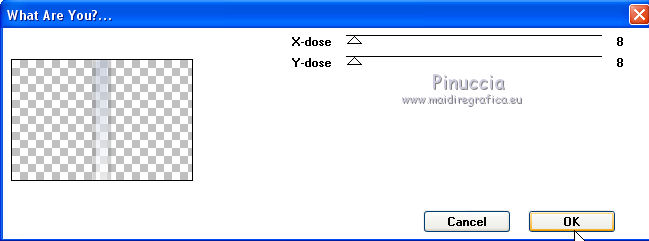
 le calque en haut,
le calque en haut,